Notice HP LASERJET 3050 - GETTING STARTED GUIDE
Liens commerciaux

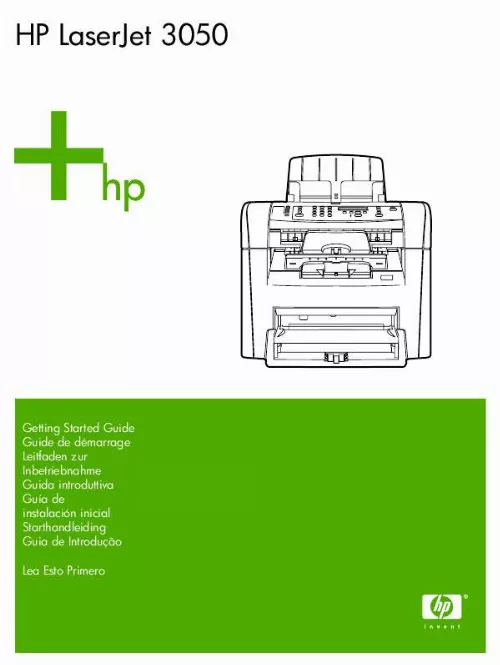
Extrait du mode d'emploi HP LASERJET 3050
Les instructions détaillées pour l'utilisation figurent dans le Guide de l'utilisateur.
1) Cliquez sur Démarrer, puis sur Tous les programmes ou Programmes et enfin sur HP. 3) Sélectionnez Modifier les destinations qui s'affichent sur le panneau de commande du multifonction lorsque j'appuie sur la touche Numérisation vers et cliquez sur Suivant. 4) Sélectionnez M'autoriser à numériser en appuyant sur la touche Numérisation vers du multifonction. 5) Déplacez les destinations de la fenêtre Ordinateur vers la fenêtre Multifonction. Utiliser le logiciel HP ToolboxFX pour définir des paramètres de périphérique. 1) Cliquez sur Démarrer, puis sur Tous les programmes ou Programmes et enfin sur HP. Pour obtenir une assistance clientèle, visitez le site http://www. Reportez-vous au Guide de l'utilisateur en ligne ou utilisez le logiciel HP ToolboxFX (Windows 2000 ou XP uniquement) pour résoudre d'éventuels problèmes. 3) Nettoyez la vitre et le plateau avec un chiffon doux ou une éponge humecté(e) d'un produit non abrasif. 4) Essuyez la vitre et le plateau avec une peau de chamois ou avec une éponge en cellulose. [...] 2) Insérez le CD-ROM de logiciels dans le lecteur CD. Si le programme d'installation ne se lance pas automatiquement, cliquez sur Démarrer, puis sur Exécuter et enfin sur Parcourir, puis sélectionnez le fichier HPSetup. Remarque : Vous devez disposer de droits administrateur pour installer le logiciel sur Windows XP ou Windows 2000. Lorsque l'assistant vous le demande, sélectionnez le type d'installation Standard. 2) Fermez tous les programmes en cours d'exécution sur l'ordinateur. 6) Lorsque vous y êtes invité, redémarrez l'ordinateur. Conseil : Si l'utilitaire ne s'exécute pas automatiquement, accédez-y par le groupe de programmes. Si vous utilisez le multifonction comme télécopieur autonome, effectuez les étapes suivantes : 1) Appuyez sur la touche MENU. 2) Appuyez sur la touche < ou > pour sélectionner Configuration. 3) Appuyez sur la touche < ou > pour sélectionner Heure/Date. appuyez sur. 4) Appuyez sur la touche < ou > pour sélectionner. Une horloge sur 12 heures ou sur 24 heures, puis appuyez sur 5) Entrez l'heure à l'aide des touches alphanumériques. 6) Procédez de l'une des manières suivantes : a) Pour l'horloge sur 12 heures, appuyez sur la touche < ou > pour vous déplacer au-delà du quatrième caractère. Sur 24 heures, appuyez sur la touche 6) Führen Sie einen der folgenden Schritte durch: a) Wenn Sie die 12Stunden-Anzeige ausgewählt haben, setzen Sie den Cursor mit Hilfe der Taste < oder > hinter das vierte Zeichen. Utilisez deux chiffres pour indiquer le mois, le jour et l'année. 8) Appuyez sur la touche < ou > pour sélectionner Configuration du télécopieur, puis appuyez sur. 9) Appuyez sur la touche < ou >. Pour sélectionner En-tête de télécopie, puis appuyez sur 10) Appuyez sur les touches alphanumériques pour entrer votre numéro de fax et le nom ou l'en-tête de votre société, puis appuyez. Remarque : Le nombre maximum de caractères pour le sur numéro de fax est de 20 ; utilisez jusqu'à 40 caractères pour le nom de la société. Remarque : Pour obtenir des informations complètes sur l'utilisation des fonctions du télécopieur, y compris comment les configurer pour qu'elles fonctionnent avec des services téléphoniques, par exemple la messagerie vocale, reportez-vous au Guide de l'utilisateur en ligne. Imprimez une page à partir de n'importe quel programme pour vous assurer que le logiciel est correctement installé. [...]..
Téléchargez votre notice ! Téléchargement gratuit et sans inscription de tous types de documents pour mieux utiliser votre imprimante laser HP LASERJET 3050 : mode d'emploi, notice d'utilisation, manuel d'instruction. Cette notice a été ajoutée le Vendredi 7 Juillet 2008. Si vous n'êtes pas certain de votre références, vous pouvez retrouvez toutes les autres notices pour la catégorie Imprimante laser Hp.
Vous pouvez télécharger les notices suivantes connexes à ce produit :
Vos avis sur le HP LASERJET 3050 - GETTING STARTED GUIDE
 Notice claire, je ne comprends rien à vos questions je cherche un mode d'emploi pour savoir ce qu'il en est de la fonction scanner. Bon produit, bravo fefefefe , utilisation réduite et pb de cartouche compatible pas efficace. C est bien elle elle est bonne
, globalement satisfait. Convient pour mes besoins, très bon produit, bonne machine, j'ai ce photocopieur/télécopieur depuis longtemps et jamais eu de problème avec le hp laserjrt 3050
Notice claire, je ne comprends rien à vos questions je cherche un mode d'emploi pour savoir ce qu'il en est de la fonction scanner. Bon produit, bravo fefefefe , utilisation réduite et pb de cartouche compatible pas efficace. C est bien elle elle est bonne
, globalement satisfait. Convient pour mes besoins, très bon produit, bonne machine, j'ai ce photocopieur/télécopieur depuis longtemps et jamais eu de problème avec le hp laserjrt 3050
 Très bon matériel, très bon.
Très bon matériel, très bon.



